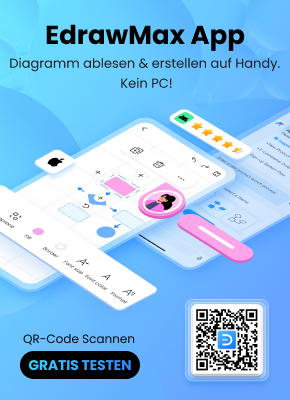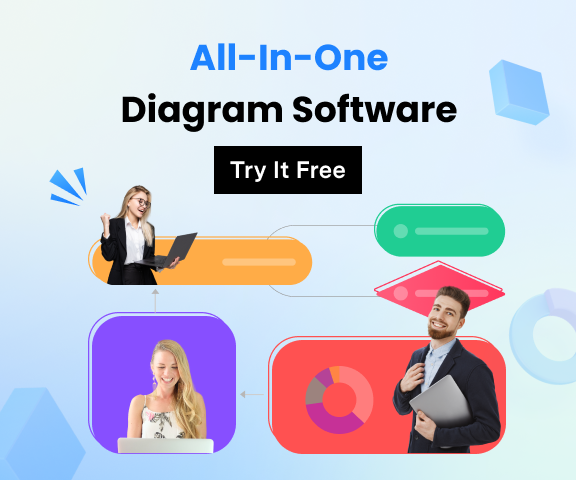Grafik Organizer vergleichen und kontrastieren Vollständige Anleitung
Edraw Content-Team
Möchten Sie eine Grafik zum Vergleichen und Kontrastieren erstellen?
EdrawMax ist auf die Erstellung von Diagrammen und Visualisierungen spezialisiert. In diesem Leitfaden für Grafik Organizer erfahren Sie alles über den Grafik Organizer für Vergleiche und Kontraste. Testen Sie es jetzt kostenlos!
Die Kunst des Vergleichens und Kontrastierens ist in fast allen Bereichen des täglichen Lebens gefragt. Ganz gleich, ob Sie Student sind oder in einem professionellen Umfeld arbeiten, Sie müssen vielleicht verschiedene Personen oder Ideen vergleichen und gegenüberstellen. Es ist in der Tat eine harte Nuss zu knacken. Um diese Herausforderungen zu meistern, haben die Mathematiker Grafik Organizer zum Vergleichen und Kontrastieren eingeführt.
Venn-Diagramme sind die bekanntesten Grafik Organizer. Sie wurden zum ersten Mal von John Venn im Jahr 1880 eingeführt. Diese Vergleichs- und Kontrastdiagramme haben sich für Lernende aller Altersgruppen als sehr nützlich erwiesen. Das Besondere an den Grafik Organizern für Vergleiche und Kontraste ist, dass sie sich ganz einfach für jeden beliebigen Inhalt anpassen lassen.
Sind Sie auf der Suche nach einer zuverlässigen Quelle, um sich darüber zu informieren, was genau ein Grafik Organizer für Vergleiche und Kontraste ist, welche Arten von Grafik Organizern es gibt und wie man sie in wenigen Minuten erstellen kann? Dies ist die perfekte Lektüre für Sie. Lassen Sie uns tiefer in die Diskussion einsteigen.
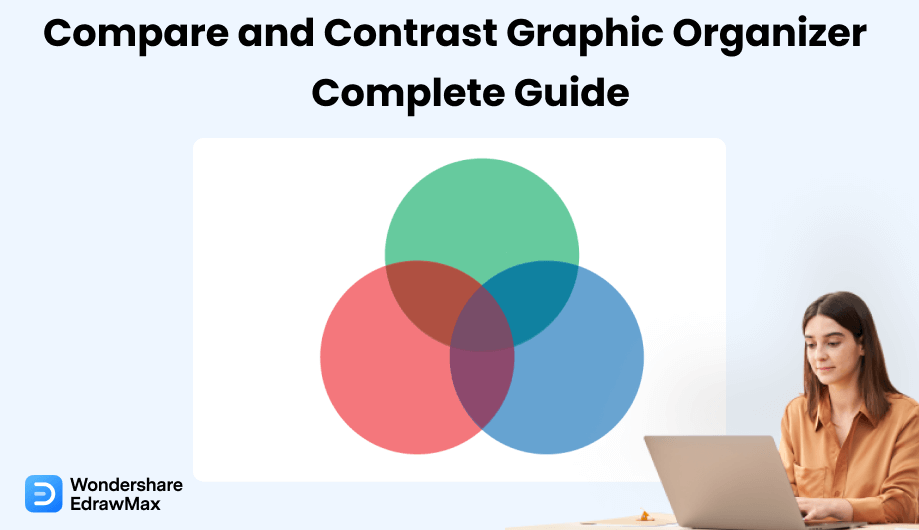
1. Was ist der Grafik Organizer für Vergleiche und Kontraste?
Ein Grafik Organizer für Vergleiche und Kontraste hilft Ihnen, Ihre Studie zu nutzen, um zwei oder mehr Ideen, Perspektiven, Ereignisse, Strategien und Personen zu vergleichen und gegenüberzustellen. Je nach Ihren Anforderungen können Sie diesen Organizer auf verschiedene Weise verwenden, wie unten aufgeführt.
- Vergleichen und kontrastieren Sie zwei große Ideen wie die konstitutionelle Demokratie und die direkte Demokratie.
- Vergleichen Sie die Eigenschaften zweier bekannter Persönlichkeiten und stellen Sie sie einander gegenüber.
- Vergleichen und kontrastieren Sie die Auswirkungen von zwei Maßnahmen oder Ereignissen.
Es gibt zahlreiche Methoden, um die Eigenschaften von Objekten, Personen, Ereignissen, etc. zu vergleichen und gegenüberzustellen. Viele verschiedene Arten von Grafik Organizern erleichtern die Untersuchung dieser Gemeinsamkeiten und Unterschiede.
- Vergleichen - (zwei oder mehr Objekte, Gedanken, Personen oder andere Dinge) bewerten, um Ähnlichkeiten und Unterschiede zu finden. Zum Beispiel, um zwei literarische Werke zu vergleichen.
- Kontrast - Unähnlichkeit oder Unterschiede aufzeigen; die gegensätzlichen Naturen, Ziele, etc. feststellen. Vergleichen Sie zum Beispiel die politischen Rechte von Römern und Griechen.
Ein Grafik Organizer für Vergleiche und Kontraste hilft Ihnen, Ihre Studie zu nutzen, um zwei oder mehr Ideen, Perspektiven, Ereignisse, Strategien und Personen zu vergleichen und gegenüberzustellen.
2. Arten von Grafik Organizer für Vergleiche und Kontraste
Grafik Organizer gibt es in einer Vielzahl von Ausführungen. Welcher davon geeignet ist, hängt von der jeweiligen Aufgabe ab. Einige gängige Formate sind Baum, Wolke/Cluster, Flussdiagramm, Sequenzdiagramm, Karten, Diagramme, T-Diagramm, Story Maps, Venn-Diagramme und viele mehr. Lassen Sie uns einige häufig verwendete Arten von Grafik Organizern für Vergleiche und Kontraste untersuchen.
- Venn-Diagramme
Ein Venn-Diagramm ist ein Grafik Organizer, der aus zwei oder drei Kreisen besteht, die sich überschneiden. Venn-Diagramme spielen eine wichtige Rolle, wenn Sie zwei oder mehr Konzepte vergleichen und gegenüberstellen müssen. Diese Diagramme werden im Allgemeinen dazu verwendet, ähnliche Ideen zu vergleichen, um festzustellen, was sie ähnlich macht und was sie voneinander unterscheidet. Das unten abgebildete Venn-Diagramm zeigt den Vergleich und die Gegenüberstellung von drei verschiedenen Konzepten. John Venn, ein englischer Mathematiker, erfand diese im Jahr 1880.
- T-Diagramm
Das Beste an der Verwendung von T-Diagrammen ist, dass Sie sie innerhalb weniger Minuten erstellen können und dass sie zwei Ideen effizient vergleichen und gegenüberstellen. Um ein T-Diagramm zu erstellen, müssen Sie nur eine vertikale und eine horizontale Linie zeichnen. Die horizontale Linie schneidet die vertikale Linie von oben (so wird sie t-förmig) und teilt sie in zwei gleiche Teile, wie unten gezeigt.
- Graphen
Die Graphen eignen sich perfekt für vergleichende und kontrastierende Grafik Organizer, wenn Sie die numerischen Daten von zwei oder mehr Konzepten oder Ideen visualisieren und bewerten müssen. Sie sind ebenso gut für nicht-numerische Probleme geeignet. Das folgende Bild zeigt, wie die Graphen ähnlich aussehen.
- Baumdiagramme
Baumdiagramme brechen oder unterteilen die Hauptkonzepte in mehrere Mini-Ideen, um das gesamte Szenario besser zu verstehen. Es unterstützt eine hierarchische Organisation. Sowohl Baumdiagramme als auch Flussdiagramme sind einander ziemlich ähnlich. Diese Diagramme zeigen, wie jeder Schritt oder jede Phase des Projekts oder der Idee miteinander verbunden ist. Die folgende Abbildung zeigt ein Baumdiagramm. Das oberste Kästchen ist der Hauptgedanke und die anderen Kästchen zeigen die einzelnen Teile des Hauptgedankens.
3. Vorteile von Grafik Organizer für Vergleiche und Kontraste
Lehrer und Schüler verwenden Grafik Organizer aus einer Vielzahl von Gründen. Grafik Organizer sind nützliche didaktische Tools, die das Lernen interessanter und produktiver machen, indem sie Zusammenhänge aufzeigen, Konzepte visualisieren und vereinfachen und das Wissen organisieren. Im Folgenden finden Sie einige seiner Vorteile.
- Beziehung angeben
Grafik Organizer helfen den Schülern, sich die Beziehungen zwischen verschiedenen Teilen vorzustellen, indem sie bunte Formen, Symbole und Verbindungsstücke verwenden. Venn-Diagramme zum Beispiel helfen den Schülern, die Ähnlichkeiten und Unterschiede zwischen Objekten zu erkennen und zu verstehen.
- Konzepte klären
Grafik Organizer können auch komplexe Konzepte vereinfachen, indem sie diese visualisieren, denn ein Bild sagt mehr als tausend Worte. Ideen, die man sehen kann, sind leichter zu verstehen, insbesondere für den Lernprozess.
- Analysieren Sie die Daten
Es ist schwierig für das Gehirn, eine große Menge an Informationen zu interpretieren und zu verarbeiten. Die Details können mithilfe des Grafik Organizers logisch geordnet werden. Diagramme können beispielsweise helfen, sich den Unterschied zwischen zwei Objekten, Orten, Personen, etc. zu merken.
4. Wie man einen Grafik Organizer mit Vergleich und Kontrast in EdrawMax erstellt
Möchten Sie einen Grafik Organizer für Vergleiche und Kontraste erstellen, der auf Ihre Bedürfnisse zugeschnitten ist? EdrawMax ist hier, um Ihnen Kopfschmerzen zu ersparen. Probieren Sie es aus und Sie werden erstaunt sein, welche Funktionen es bietet.
Schritt 1 Herunterladen, Installieren und Starten von EdrawMax
Beginnen Sie mit dem Herunterladen und Installieren von EdrawMax auf Ihrem PC oder Laptop. Es dauert nur ein paar Minuten. Starten Sie die Software und klicken Sie auf die "Anmelden" Schaltfläche, sobald Sie sie installiert haben. Wenn Sie dieses Tool zum ersten Mal installieren, klicken Sie auf "Konto erstellen", um ein neues EdrawMax-Konto zu erstellen. Geben Sie nun die gewünschten Informationen ein und klicken Sie auf die Schaltfläche "Konto erstellen". Wenn Sie bereits ein Konto haben, können Sie sich einfach bei EdrawMax anmelden, indem Sie Ihre registrierte E-Mail-Adresse und Ihr Passwort eingeben.
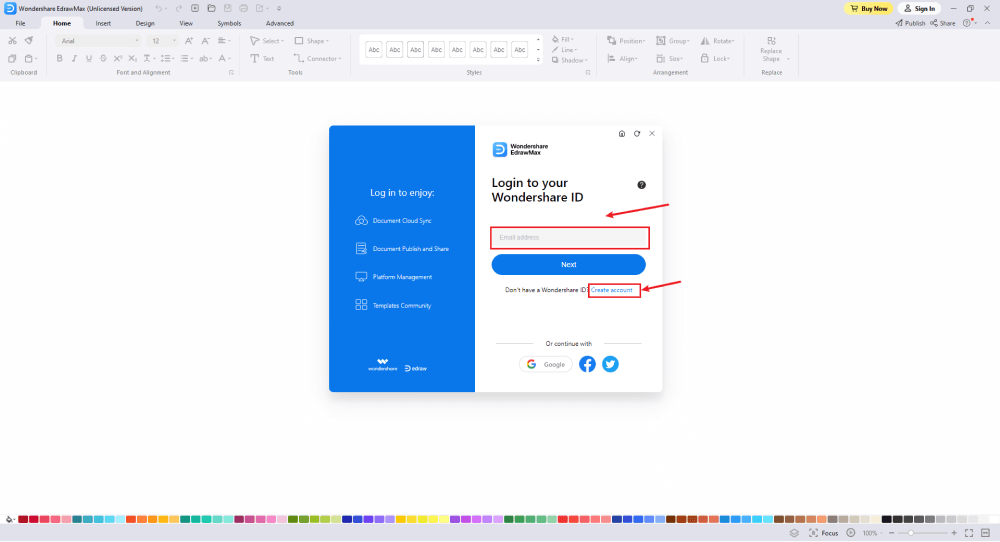
Schritt 2 Wählen Sie eine integrierte Vorlage
Die Verfügbarkeit von bearbeitbaren Vorlagen macht es Ihnen leicht, komplexe Probleme zu bewältigen. Um die gewünschten Vorlagen zu finden, brauchen Sie nur auf "Vorlagen" zu klicken. Sie finden sie in der linken Menüleiste, wie unten gezeigt. Geben Sie nun "Grafik Organizer für Vergleiche und Kontraste" in die Suchleiste ein und Sie werden dort eine Reihe von Vorlagen sehen. Wählen Sie diejenige aus, die Ihren Bedürfnissen am besten entspricht und legen Sie los.
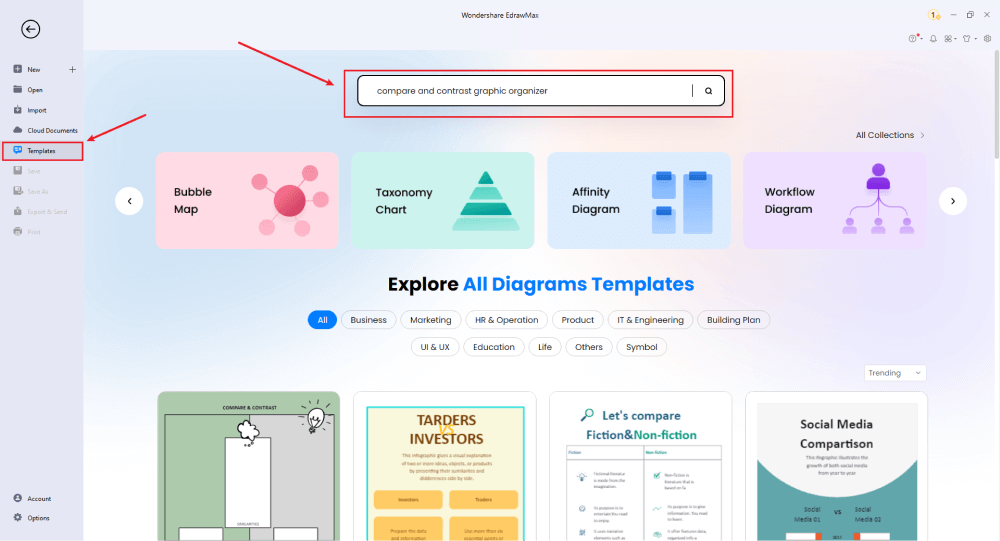
Schritt 3 Grafik Organizer von Grund auf neu erstellen
Fühlen Sie sich nicht wohl bei der Verwendung der integrierten Vorlagen? Machen Sie sich keine Sorgen! EdrawMax bietet Ihnen die Möglichkeit, Ihre Grafik Organizer für Vergleiche und Kontraste von Grund auf zu erstellen. Tippen Sie im linken Menü auf die Option "Neu" und klicken Sie auf die Schaltfläche "Leere Zeichnung", wie unten gezeigt. Danach wird ein neues Fenster auf dem Bildschirm Ihres Systems angezeigt. Dort können Sie jede Art von Grafik Organizer zeichnen, z.B. ein Venn-Diagramm, ein T-Diagramm, Diagramme, Karten, etc.
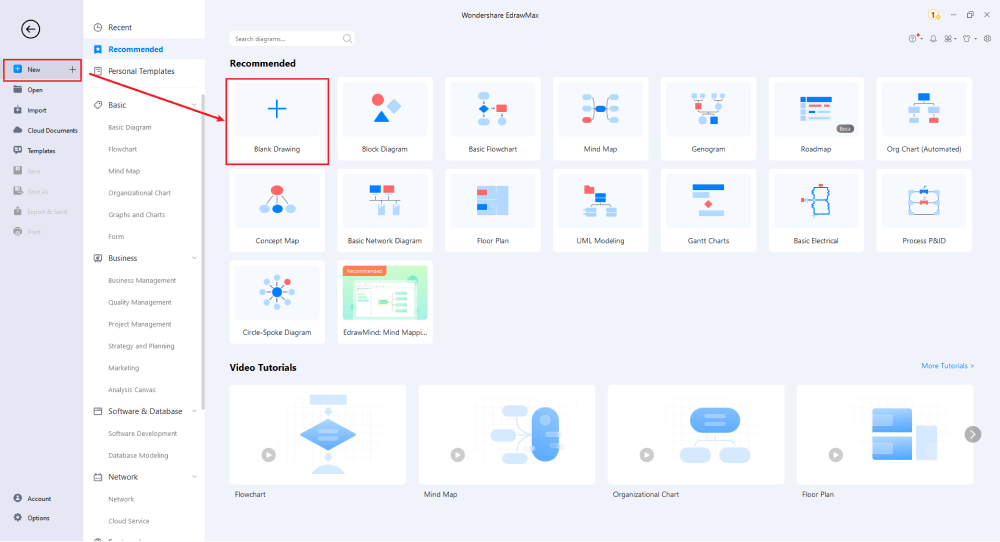
Schritt 4 Wählen Sie die Symbole
Für die Erstellung von Grafik Organizern steht eine Vielzahl von Symbolen und grundlegenden Zeichenformen zur Verfügung. Lassen Sie uns das "Kreis" Symbol verwenden und ein Venn-Diagramm zeichnen. Tippen Sie oben auf das "Symbol" Menü und klicken Sie auf den "Kreis". Zeichnen Sie nun drei Kreise so, dass sie sich leicht überlappen, wie unten dargestellt. Wenn Sie mit der Erstellung Ihres Grafik Organizers fertig sind und seine Position auf dem Bildschirm leicht verändern möchten, klicken Sie auf die "Auswählen" Option, klicken Sie auf den Grafik Organizer und verschieben Sie ihn an die gewünschte Position.
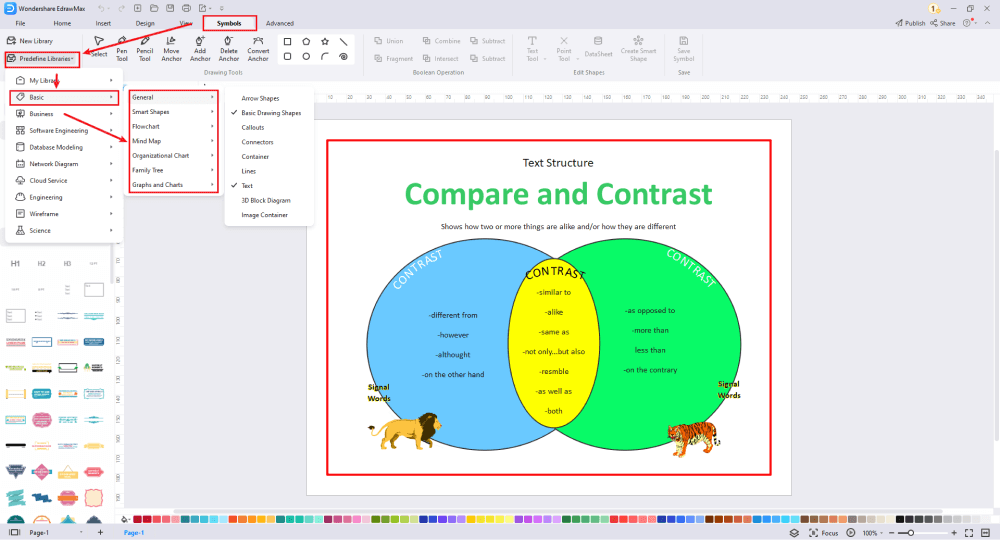
Schritt 5 Passen Sie Ihren Grafik Organizer an
Die Anpassung macht die ganze Idee leicht verständlich. EdrawMax bietet verschiedene Komponenten zur Erstellung eines Grafik Organizers. Wenn Sie Ihrer Zeichnung Beschriftungen, ansprechende Farben und spezifische Anweisungen hinzufügen, wird sie noch wertvoller. Die folgende Abbildung zeigt ein Venn-Diagramm, das Ähnlichkeiten und Unterschiede zwischen drei Konzepten (dargestellt durch die drei Kreise) aufzeigt. Die überlappende Region zeigt Ähnlichkeiten, während der verbleibende Teil der Kreise wichtige Unterschiede aufweist.
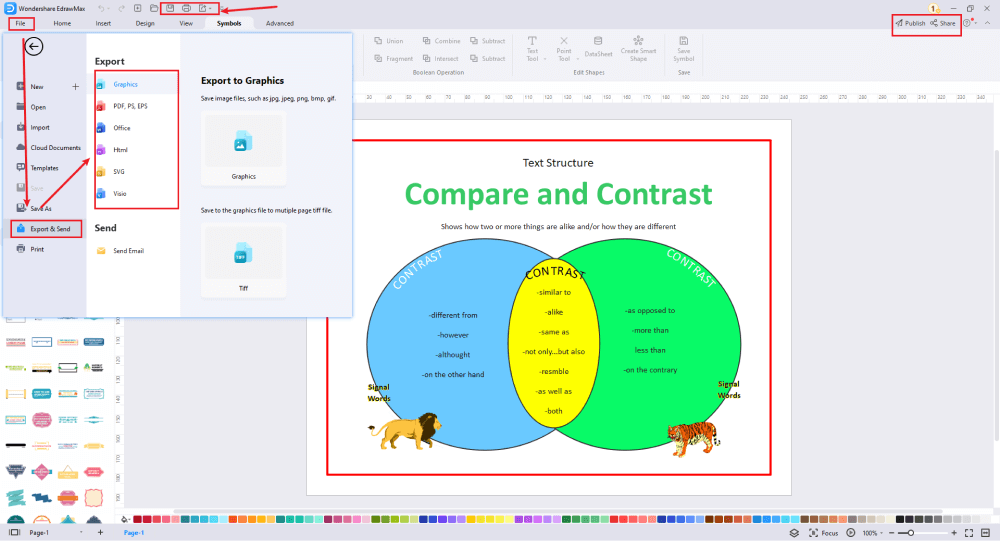
Schritt 6 Exportieren Sie den endgültigen Grafik Organizer für Vergleiche und Kontraste
Haben Sie einen Grafik Organizer für Vergleiche und Kontraste entworfen? Großartig! Jetzt können Sie ihn in jedes gewünschte Format exportieren. Die am häufigsten verwendeten Dateiformate in EdrawMax sind: Microsoft PowerPoint, Word, Excel, HTML, Grafiken, SVG und PDF. Gehen Sie zum oberen Menü und klicken Sie auf die "Datei" Option. Tippen Sie nun auf "Exportieren & Senden" und wählen Sie ein beliebiges Dateiformat, um die endgültige Zeichnung zu exportieren.
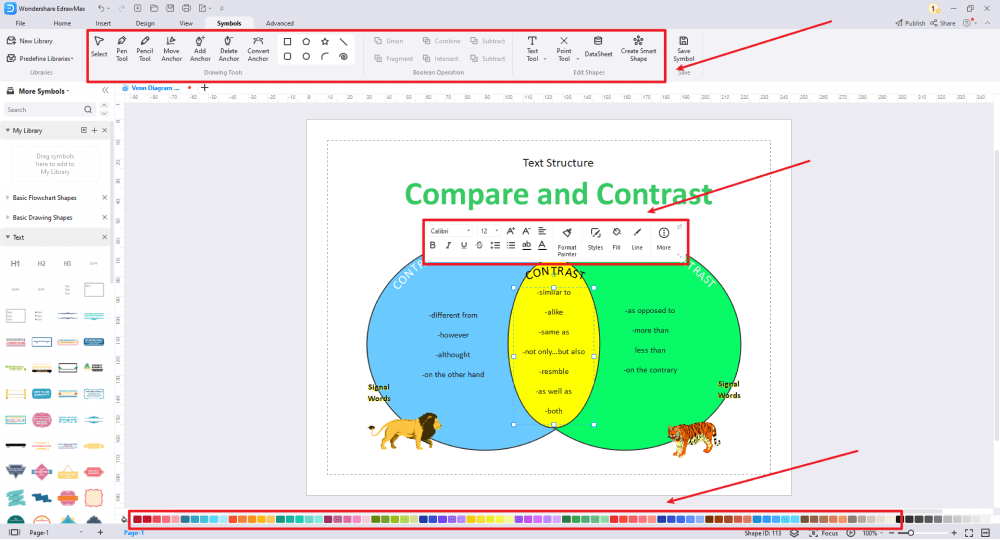
Tipps & Überlegungen
Vergessen Sie bei der Erstellung eines Grafik Organizers in EdrawMax nicht, gründlich zu recherchieren, um zu verstehen, was das Thema erfordert und was man besser einbeziehen sollte. Versuchen Sie, Bilder einzufügen, um die Zeichnung ansprechender zu gestalten. Sie können ein Farbkodierungsschema einführen, um das Lernerlebnis insgesamt zu verbessern. Verwenden Sie verschiedene Komponenten wie Stifte, Formatierung von Formen und Konnektoren.
Im Grunde ist es ganz einfach, einen Grafik Organizer in EdrawMax zu erstellen. Nehmen Sie einfach eine Vorlage und passen Sie sie weiter an, ziehen Sie professionelle Symbole per Drag & Drop, um Ihren Plan zu verbessern. Wenn Sie immer noch nicht wissen, wie Sie einen Grafik Organizer in EdrawMax erstellen können, sehen Sie sich diese Anleitung für Grafik Organizer an oder schauen Sie sich das Video unten an. Oder Sie finden weitere Anleitungsvideos auf unserem Youtube.
5. Kostenlose Grafik Organizer Beispiele und Vorlagen für Vergleiche und Kontraste
Es gibt 7 Beispiele für Grafik Organizer, die Sie nachschlagen oder sofort verwenden können. Klicken Sie einfach auf das Bild, um EdrawMax herunterzuladen und laden Sie die entsprechenden Vorlagen herunter. Doppelklicken Sie dann, um die Vorlagen zu öffnen und sie nach Ihren Wünschen anzupassen. Oder öffnen Sie die Vorlagen aus EdrawMax Online und duplizieren Sie die Vorlagen. Klicken Sie auf diese Grafik Organizer Beispiele, um weitere Inspirationen zu erhalten.
Beispiel 1: Venn Diagramm
Oben sehen Sie ein Beispiel für eine Venn-Diagramm-Vorlage, die Sie bei EdrawMax finden. Ein Venn-Diagramm ist ein Diagramm, das mit Hilfe von Kreisen die Beziehungen zwischen Objekten oder endlichen Gruppen von Objekten darstellt. Sie können diese Vorlage verwenden, um die Ähnlichkeiten und Unterschiede von zwei oder mehr Objekten, Ideen, Konzepten, Produkten, Orten, etc. zu vergleichen und gegenüberzustellen.
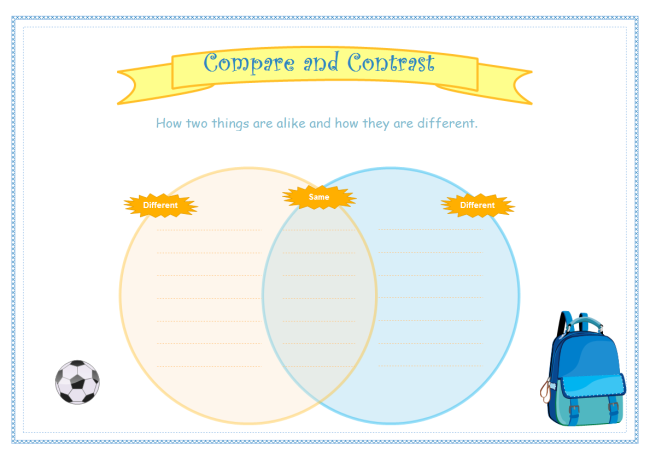
(für Win)
(für Mac)
(für Linux)
Beispiel 2: Arbeitsblatt Vergleich und Gegenüberstellung
Dieses Arbeitsblatt zum Vergleichen und Kontrastieren ist einfach, aber sehr nützlich. Sie können es ausdrucken und die Schüler die leeren Felder ausfüllen lassen, wenn Sie ihnen beibringen, zwei Konzepte oder Gegenstände zu unterscheiden. Wenn Sie die Anzahl der Textfelder im "anderen" Teil ändern möchten, können Sie die EDDX-Datei der Vorlage herunterladen und sie in EdrawMax bearbeiten.
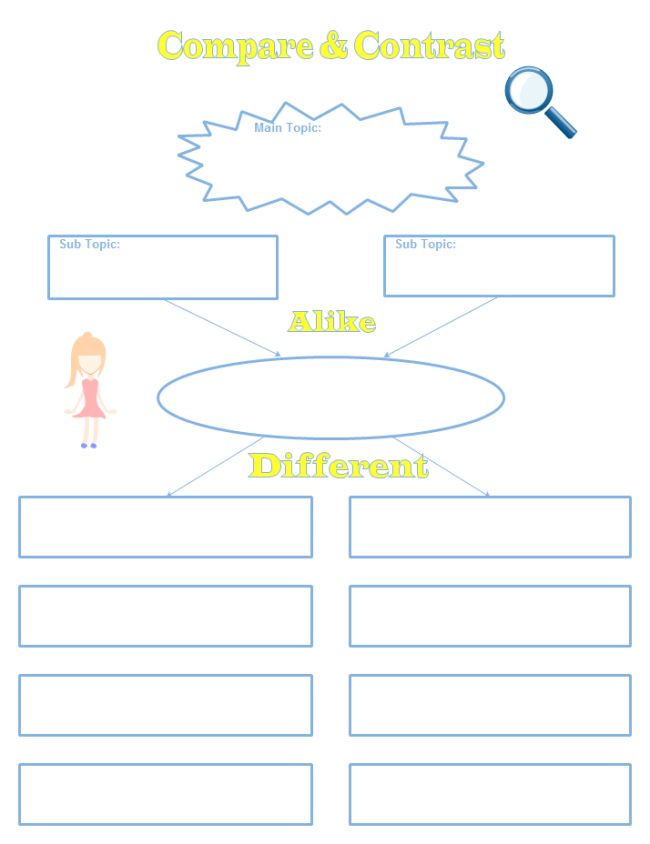
(für Win)
(für Mac)
(für Linux)
Beispiel 3: Vergleichen und kontrastieren mit Themen
Diese hübsche Vorlage für ein Vergleichs- und Kontrastdiagramm eignet sich hervorragend für PPT-Präsentationen und Arbeitsblätter. Es macht die Hausaufgaben der Schüler interessant und unterhaltsam. Klicken Sie auf das Bild, um die PDF- oder EDDX-Datei herunterzuladen.
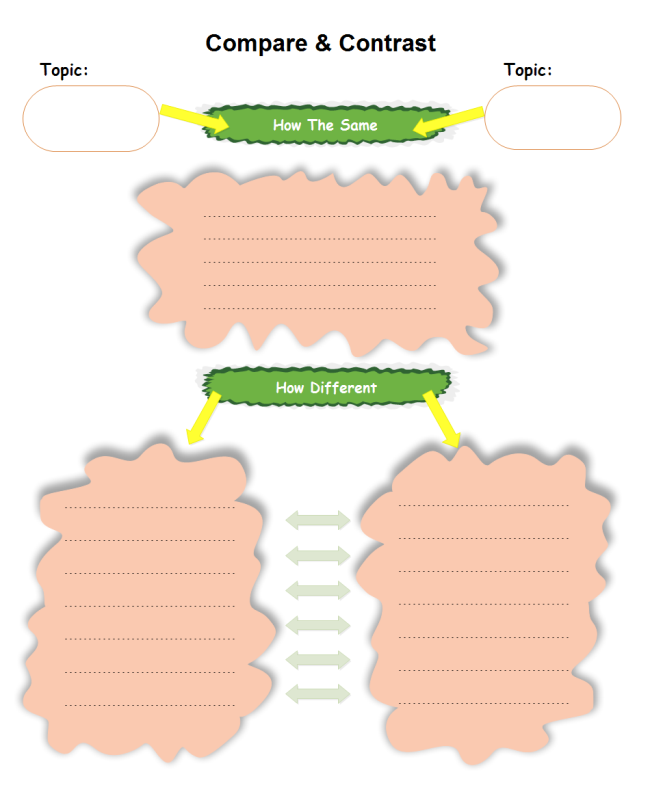
(für Win)
(für Mac)
(für Linux)
Beispiel 4: Diagramm zum Vergleichen und Kontrastieren für Studenten
Dieses Diagramm zum Vergleichen und Kontrastieren soll Ihren Studenten dabei helfen, die Ähnlichkeiten und Unterschiede zwischen zwei Konzepten besser zu analysieren. Laden Sie es jetzt herunter und sparen Sie viel Zeit bei der Erstellung ähnlicher Grafik Organizer.
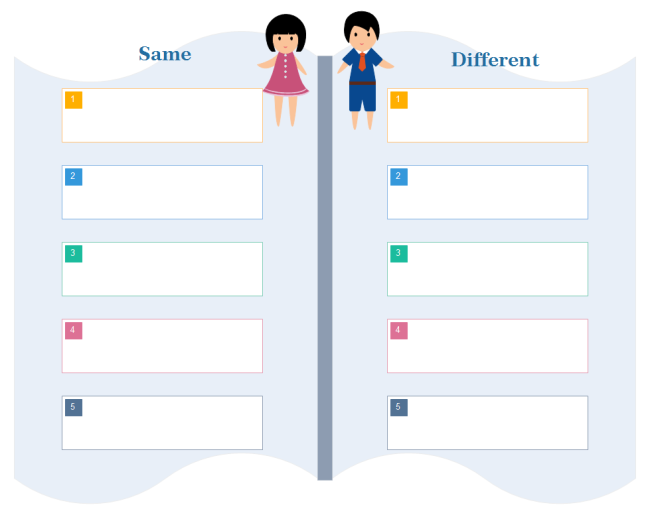
(für Win)
(für Mac)
(für Linux)
Beispiel 5: Vergleich und Gegenüberstellung von Regen und Schnee
Der Grafik Organizer macht es Forschern und Wissenschaftlern leicht, komplexe Themen wie Schnee und Regen zu vergleichen und gegenüberzustellen. Die folgende Abbildung zeigt eine detaillierte Analyse der Unterschiede und Gemeinsamkeiten zwischen Schnee und Regen und hilft den Schülern, das Gesamtszenario kreativ zu verstehen. Was den Lernprozess betrifft, so machen die farbenfrohen Bilder und Grafiken ihn noch ansprechender und fesselnder.
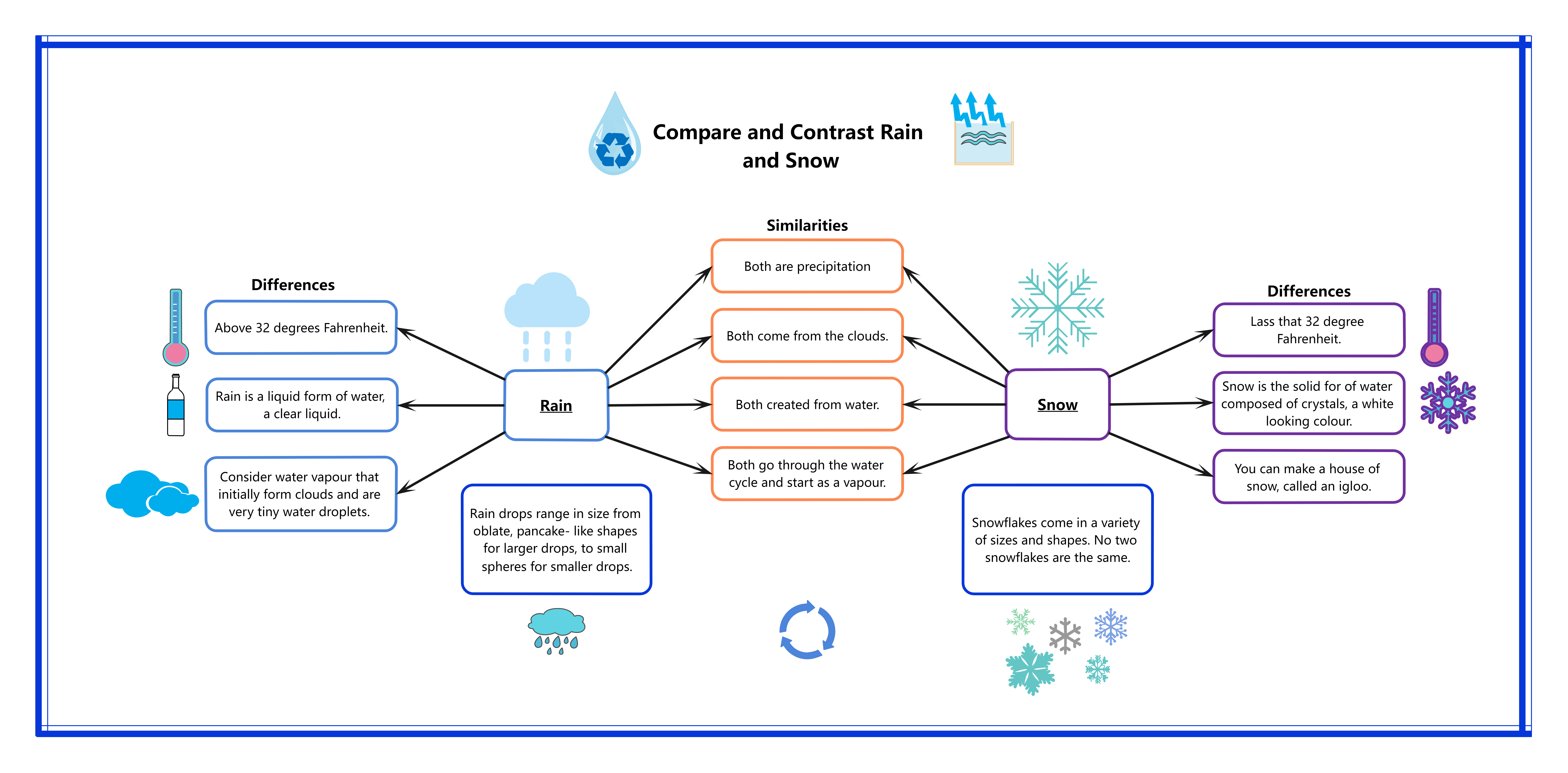
(für Win)
(für Mac)
(für Linux)
Beispiel 6: Zwei Ideen vergleichen und gegenüberstellen (Fiktion vs. Sachbuch)
Das folgende T-Diagramm vergleicht und kontrastiert die beiden großen Ideen, d.h. Fiktion und Sachbuch. Zum besseren Verständnis der Unterschiede und Gemeinsamkeiten zwischen diesen beiden Konzepten werden die verschiedenen Merkmale in Tabellenform aufgeführt. Die Merkmale, die in der Tabelle verglichen werden, sind: Wie wird Literatur hergestellt, welchen Zweck erfüllt sie, wofür wird sie verwendet und was bietet sie.
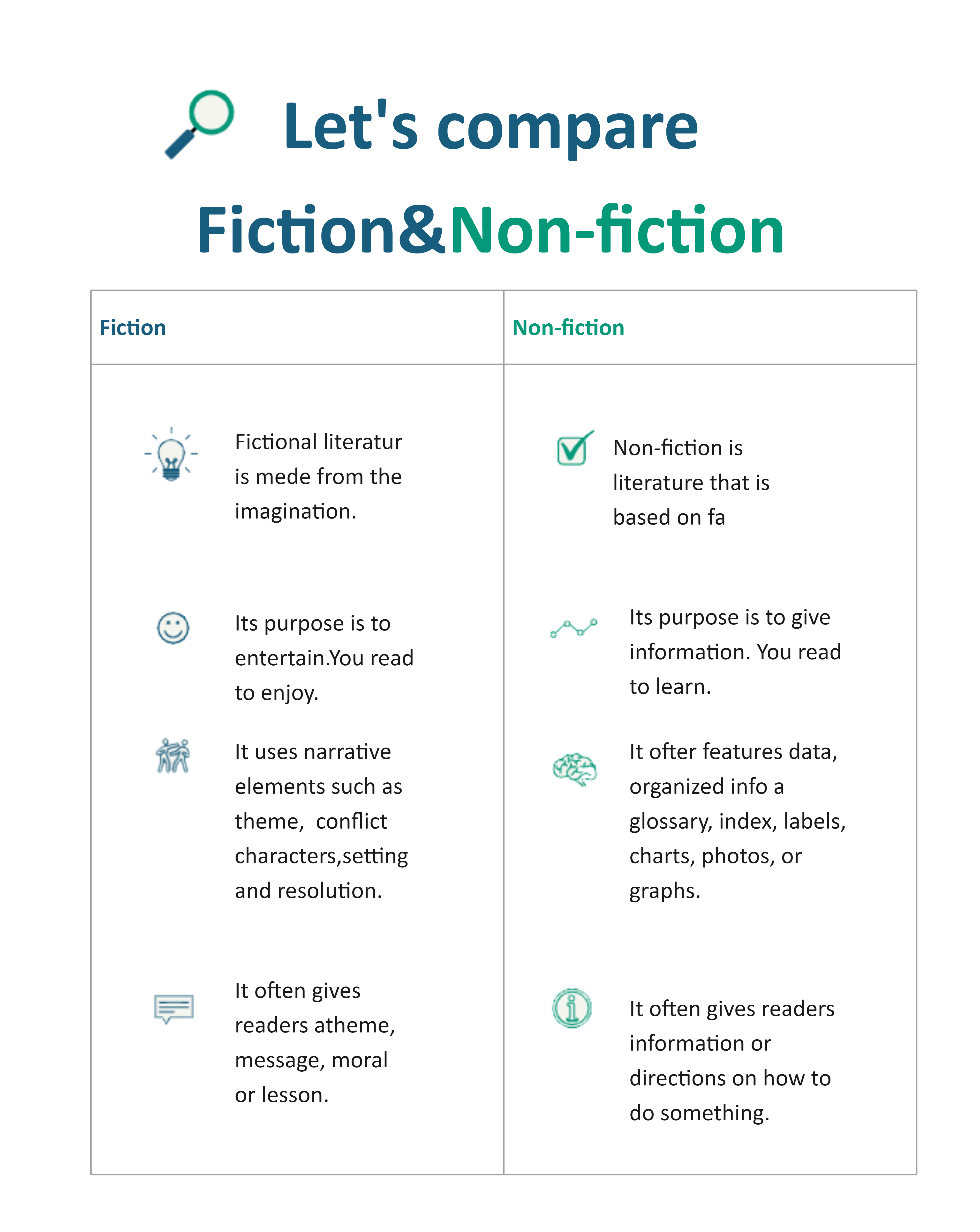
(für Win)
(für Mac)
(für Linux)
Beispiel 7: Die Ideen der Schüler vergleichen und gegenüberstellen
In diesem Beispiel geht es darum, die Ähnlichkeiten und Unterschiede zwischen zwei verschiedenen Ideen von Schülern zu verstehen. Zum besseren Verständnis des gesamten Konzepts wird eine doppelte Bubble Map gezeichnet. Diese Karte wird für eine Vielzahl von Zwecken verwendet, z.B. für den Vergleich und die Gegenüberstellung von zwei oder mehr Artefakten, Orten, Personen, Ideen und Ereignissen.
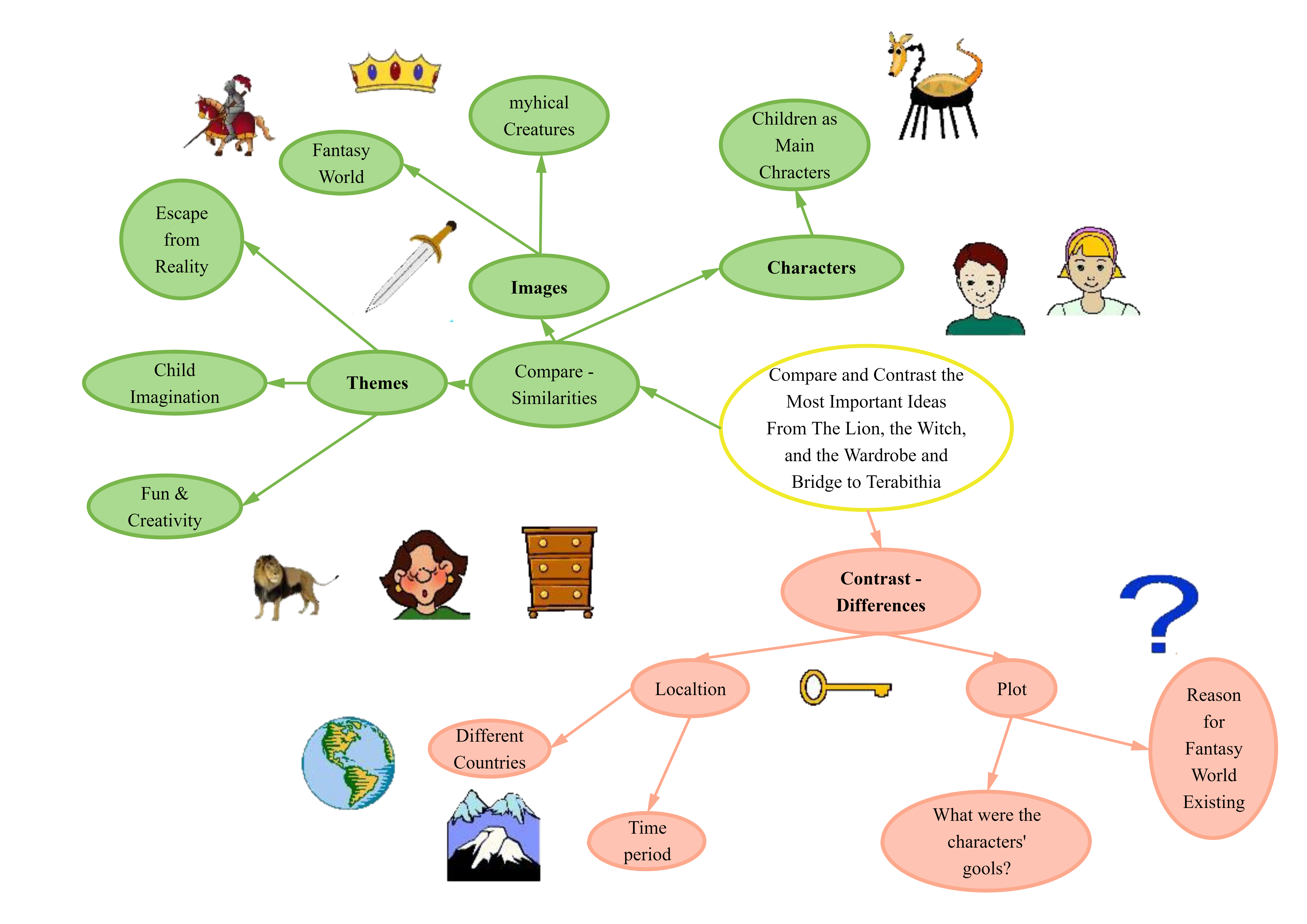
(für Win)
(für Mac)
(für Linux)
6. Kostenlose Grafik Organizer Software für Vergleiche und Kontraste
Sind Sie auf der Suche nach einem vielseitigen Tool zur Erstellung von Grafik Organizern nach Ihren Wünschen? Machen Sie sich Sorgen wegen des Preises? Suchen Sie nicht weiter! EdrawMax ist eine bewährte Software, mit der Sie kostenlos ansprechende Grafik Organizer erstellen können. Das Beste an diesem Diagramm-Tool ist, dass Sie bearbeitbare Grafik Organizer erstellen und diese für jeden Inhalt oder jede Idee anpassen können. Die bekanntesten Marken der Welt haben EdrawMax erkannt und verwenden dieses Tool seit vielen Jahren.
EdrawMax fördert das selbstständige Lernen mit Hilfe von ansprechenden Bildern und Grafiken. Es hilft Ihnen, komplexe Probleme zu lösen, indem es Ihre Ziele visualisiert. Wenn Sie ein Team von Fachleuten leiten, können Sie dieses Diagramm-Tool verwenden, um eine Zeitleiste zu erstellen und jedem Teammitglied Arbeit zuzuweisen. Einige großartige Funktionen von EdrawMax sind:
- Eine große Anzahl anpassbarer Vorlagen
- Vollständige Diagrammleistung
- Benutzerdefinierte Formen und Schriftarten
- Dateisicherung und Verschlüsselung
- Unterstützt gängige Dateiformate (z.B. Grafiken, PDF, Excel, HTML, Word, PowerPoint, SVG) zum Exportieren der endgültigen Zeichnung
Der attraktivste Faktor in Verbindung mit EdrawMax ist, dass mehr als 25 Millionen Benutzer auf der ganzen Welt dem Programm vertrauen.
7. Abschließende Gedanken
Müssen Sie oft zwei oder mehr Konzepte, Strategien oder Personen vergleichen und gegenüberstellen? Finden Sie es schwierig, das alles manuell zu erledigen? Suchen Sie eine helfende Hand, die Sie dabei unterstützt? Hier kommt ein Grafik Organizer für Vergleiche und Kontraste ins Spiel. Es gibt verschiedene Arten von Diagrammen, z.B. Diagramme, Karten, Baumdiagramme, Flussdiagramme, Venn-Diagramme und die Liste geht weiter.
Jeder Grafik Organizer für Vergleiche und Kontraste hat seine eigenen Funktionen und Sie können sich für einen von ihnen entscheiden, wenn Sie Ihre Anforderungen berücksichtigen. Möchten Sie selbst einen Grafik Organizer erstellen? Suchen Sie nicht weiter als EdrawMax. Es handelt sich um eine zuverlässige und vertrauenswürdige Software, mit der Sie nicht nur einen Grafik Organizer zum Vergleichen und Kontrastieren erstellen können, sondern auch jede andere Zeichnung, die Sie wünschen.
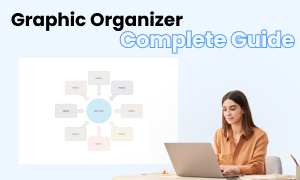
Grafik Organizer Vollständige Anleitung
In diesem vollständigen Leitfaden erfahren Sie alles über Grafik Organizer, z.B. Arten von Grafik Organizern und wie man einen Grafik Organizer erstellt.
Das könnte Ihnen auch gefallen
Wissen über Leaflets
Kenntnisse
Zyklusdiagramm Vollständiger Leitfaden
Kenntnisse
Grafik Organizer Vollständiger Leitfaden
Kenntnisse